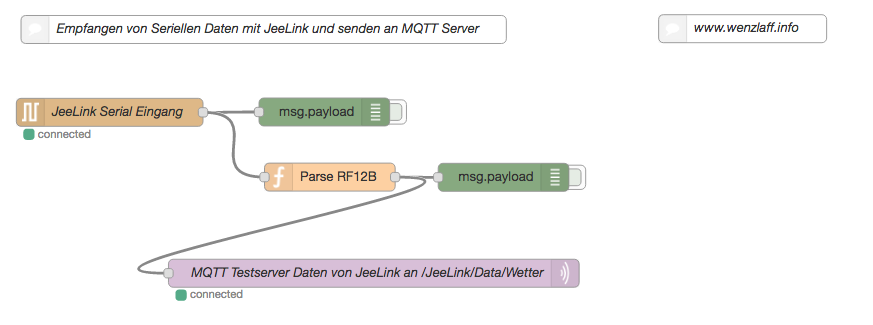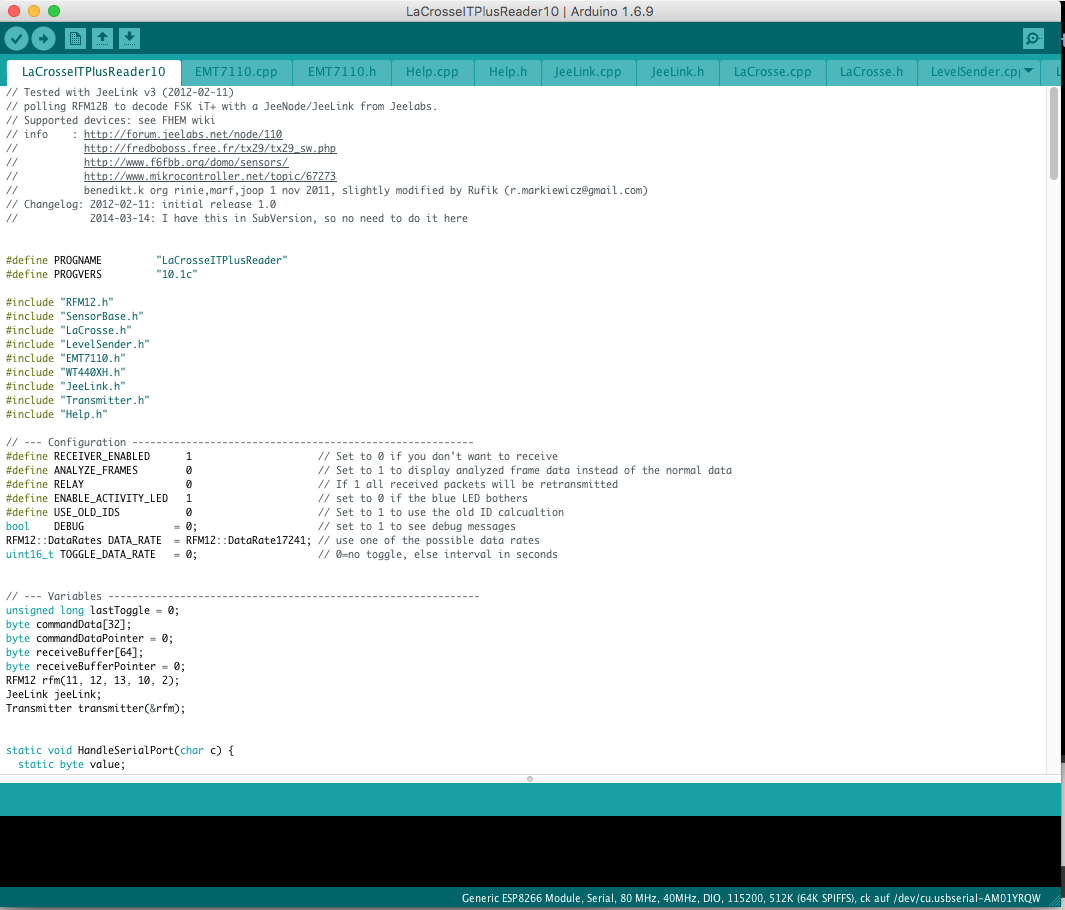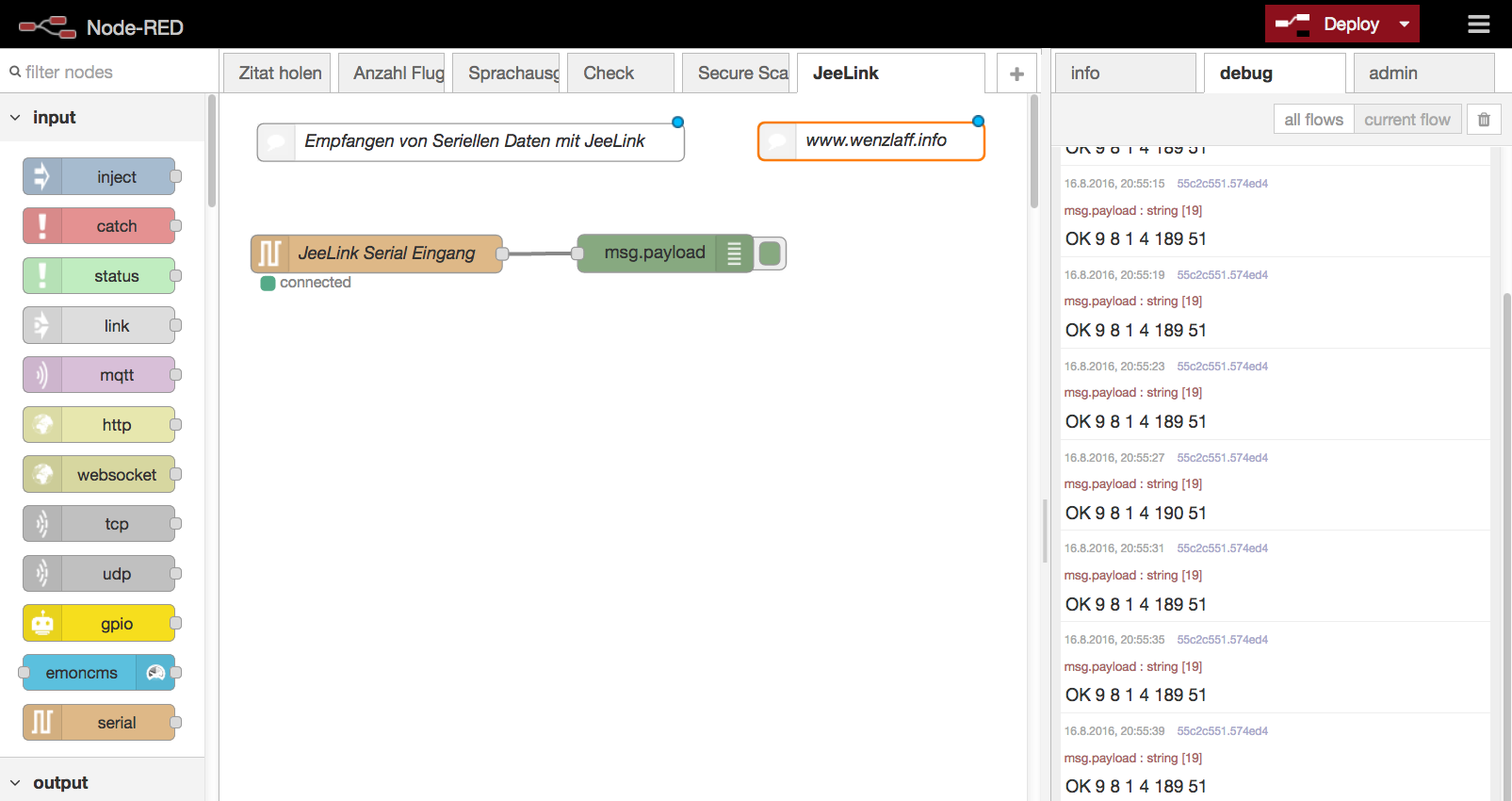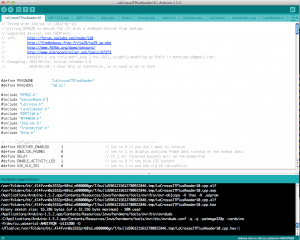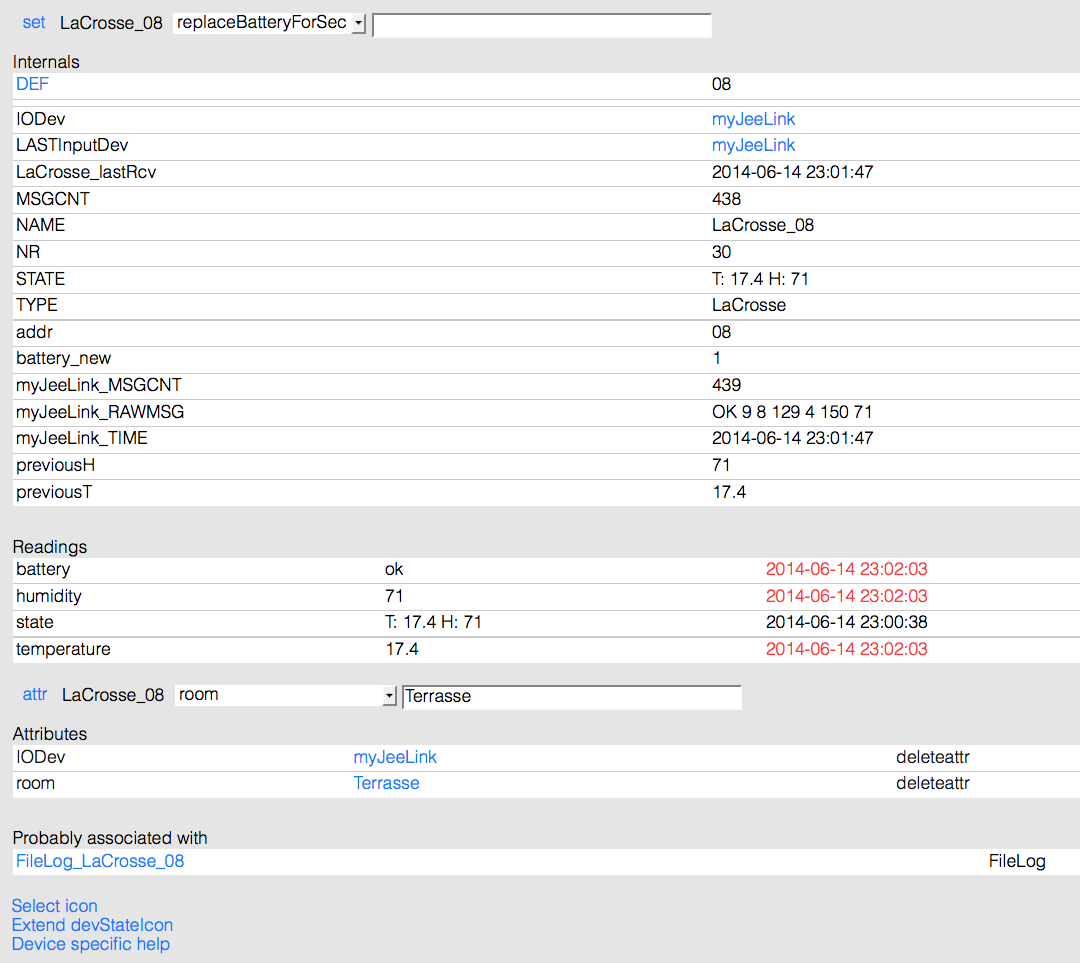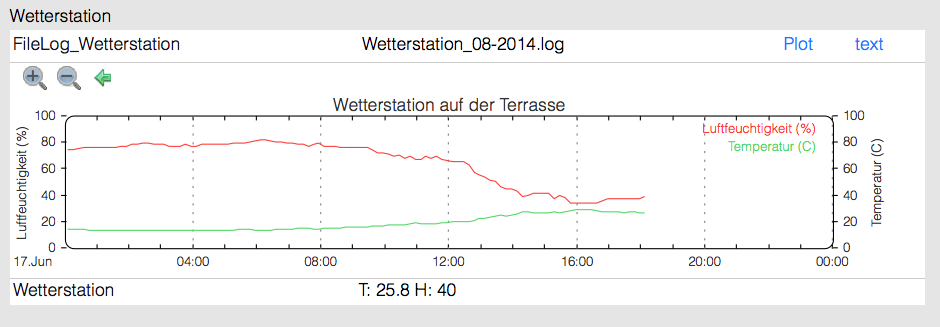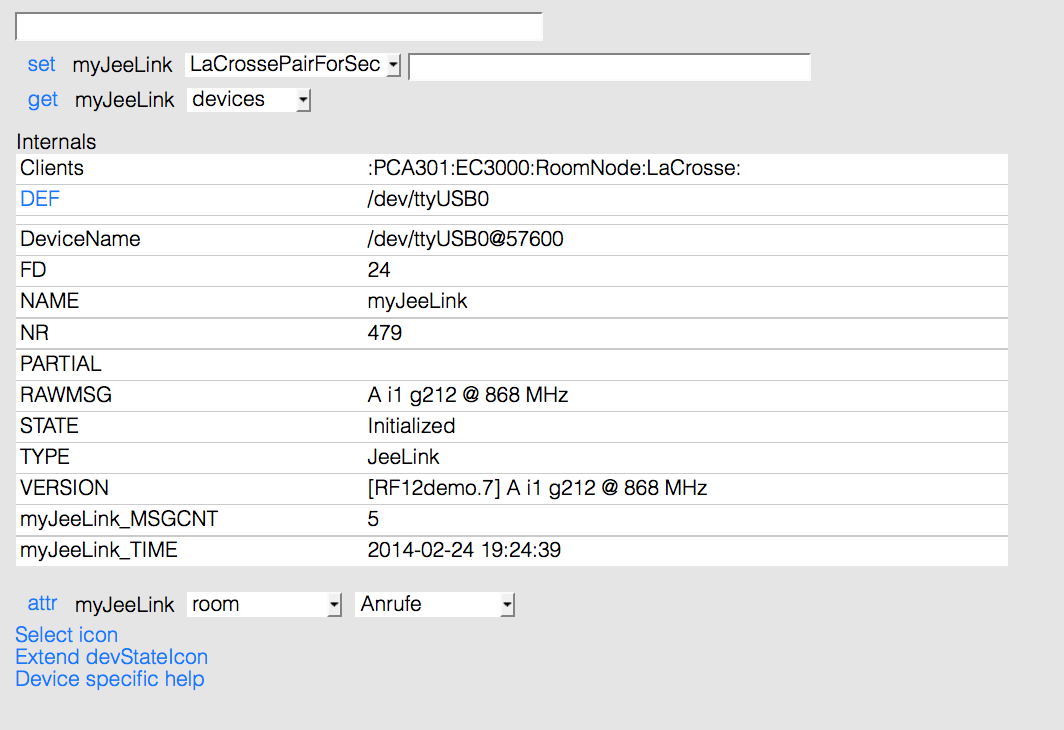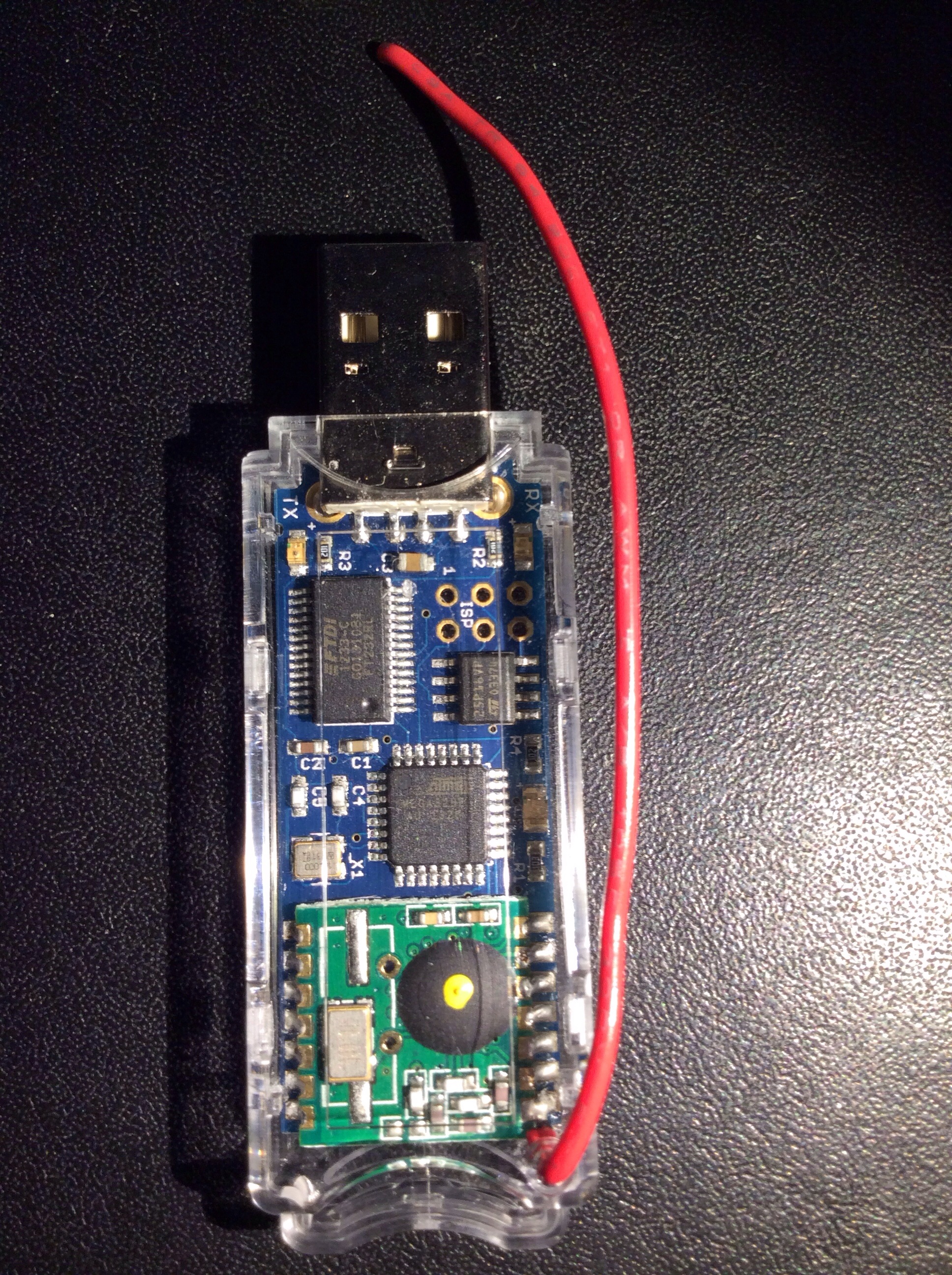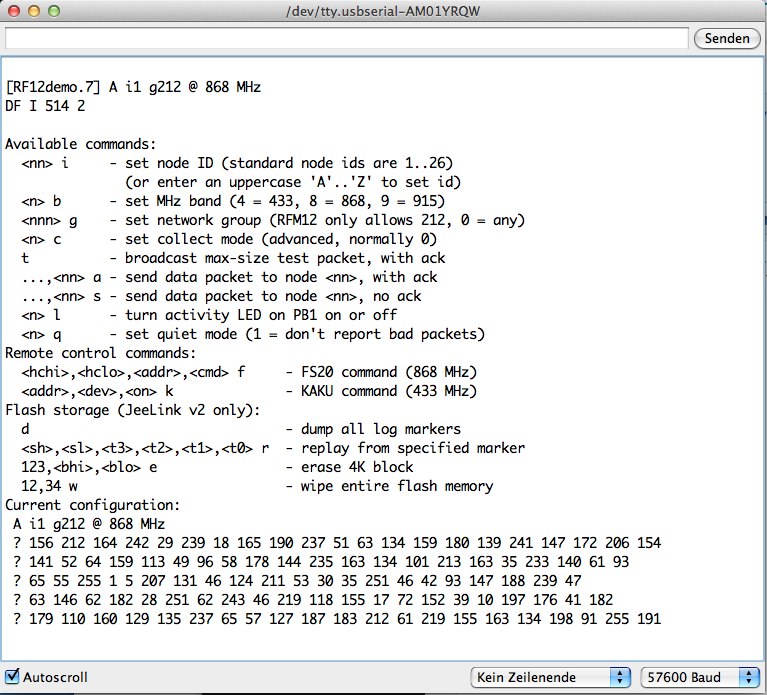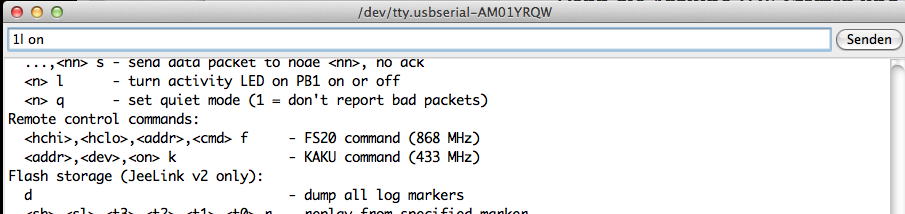Die Wetterstation Square Plus TFA 35.1121.IT besteht aus einem Hauptgerät (Betriebsanleitung):
 und einem Aussensensor für Temperatur und Luftfeuchte, so sieht er von vorne aus:
und einem Aussensensor für Temperatur und Luftfeuchte, so sieht er von vorne aus:
 und so von hinten:
und so von hinten:
Diese Wetterstation tauscht die Daten von dem Aussensensor zum Innensensor nach dem La Crosse Protokoll auf 868 MHz aus. Diese Daten können auch von einem JeeLink empfangen werden und in Fhem dargestellt werden.
Wie hier schon ausführlich beschrieben, denn LaCrosselTPlusReader10.ino Sketch auf den JeeLink laden.
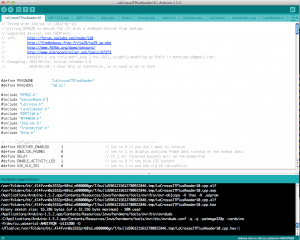
Die Fhem Referenz gibt Infos zu LaCrosse.
[LOGFILE]
attr myJeeLink room CUL
Automatisch wird dann folgendes erkannt. Dazu vom Aussensensor die Batterien entfernen und in Fhem, für 120 Sekunden den Empfang anschalten mit klick auf set
 und dann die Batterien wieder einsetzen. Wenn alles erfolgreich gelaufen ist, sind folgende Einträge in der fhem.cfg Datei zu finden:
und dann die Batterien wieder einsetzen. Wenn alles erfolgreich gelaufen ist, sind folgende Einträge in der fhem.cfg Datei zu finden:
# Aussensensor Temp und Feuchte Sensor über JeeLink
define LaCrosse_08 LaCrosse 08
attr LaCrosse_08 IODev myJeeLink
attr LaCrosse_08 room Terrasse
define FileLog_LaCrosse_08 FileLog ./log/LaCrosse_08-%Y.log LaCrosse_08
attr FileLog_LaCrosse_08 logtype text
attr FileLog_LaCrosse_08 room Terrasse
In Fhem:

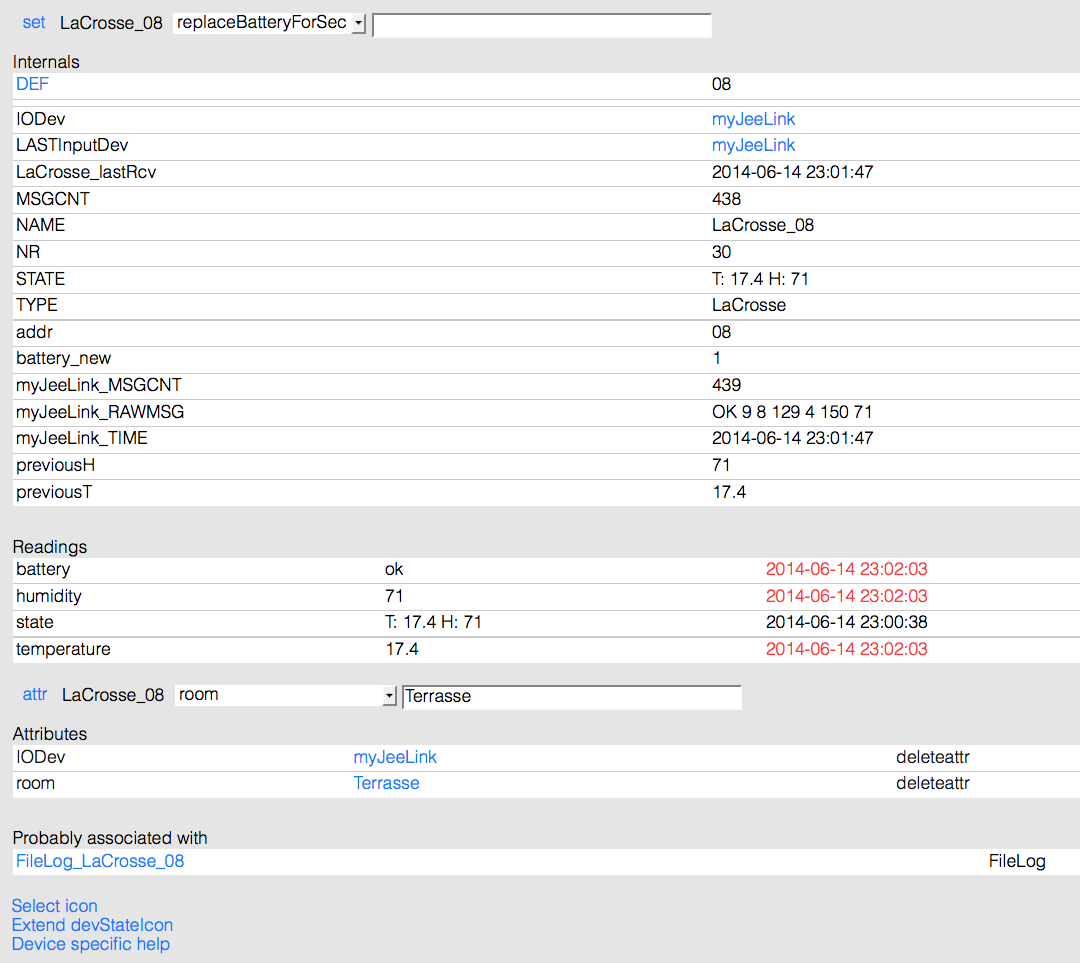
Ein passendes Diagramm, das schön den Verlauf der Temperatur und der Luftfeuchte zeigt, könnte so aussehen:
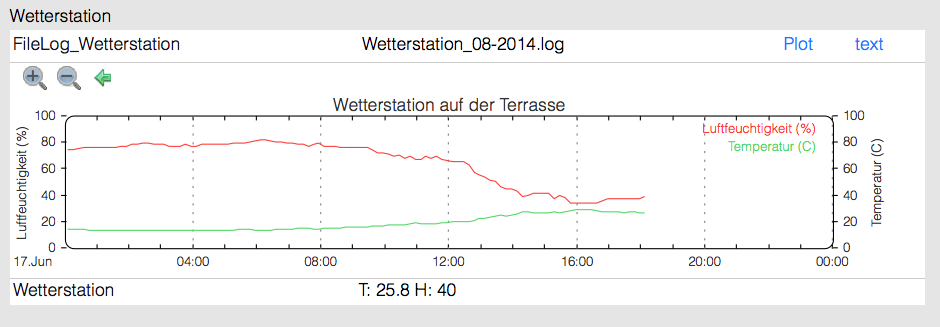
Leider werden die Daten dieser Innenstation nicht versendet und können somit auch nicht von Fhem empfangen werden. Das währe das Optimum, so hätte man dann alle Werte auch in Fhem. Das währe dann die Eierlegende Wollmilchsau.